安装指南
在Windows中安装火山引擎CLI
在Windows中安装火山引擎CLI
本文介绍如何在Windows终端中,安装火山引擎CLI工具。
操作步骤
步骤一:获取火山引擎CLI
您可以在火山引擎CLI工具的GitHub Release页面,下载工具压缩包或下载工具源码编译获取火山引擎CLI工具。
方式一:下载CLI工具的安装包**
- 使用浏览器访问cli工具的GitHub Release页面。
- 找到您终端CPU架构相应的最新版工具压缩包并下载。
CMD中运行如下命令,查看CPU系统架构
echo %PROCESSOR_ARCHITECTURE%
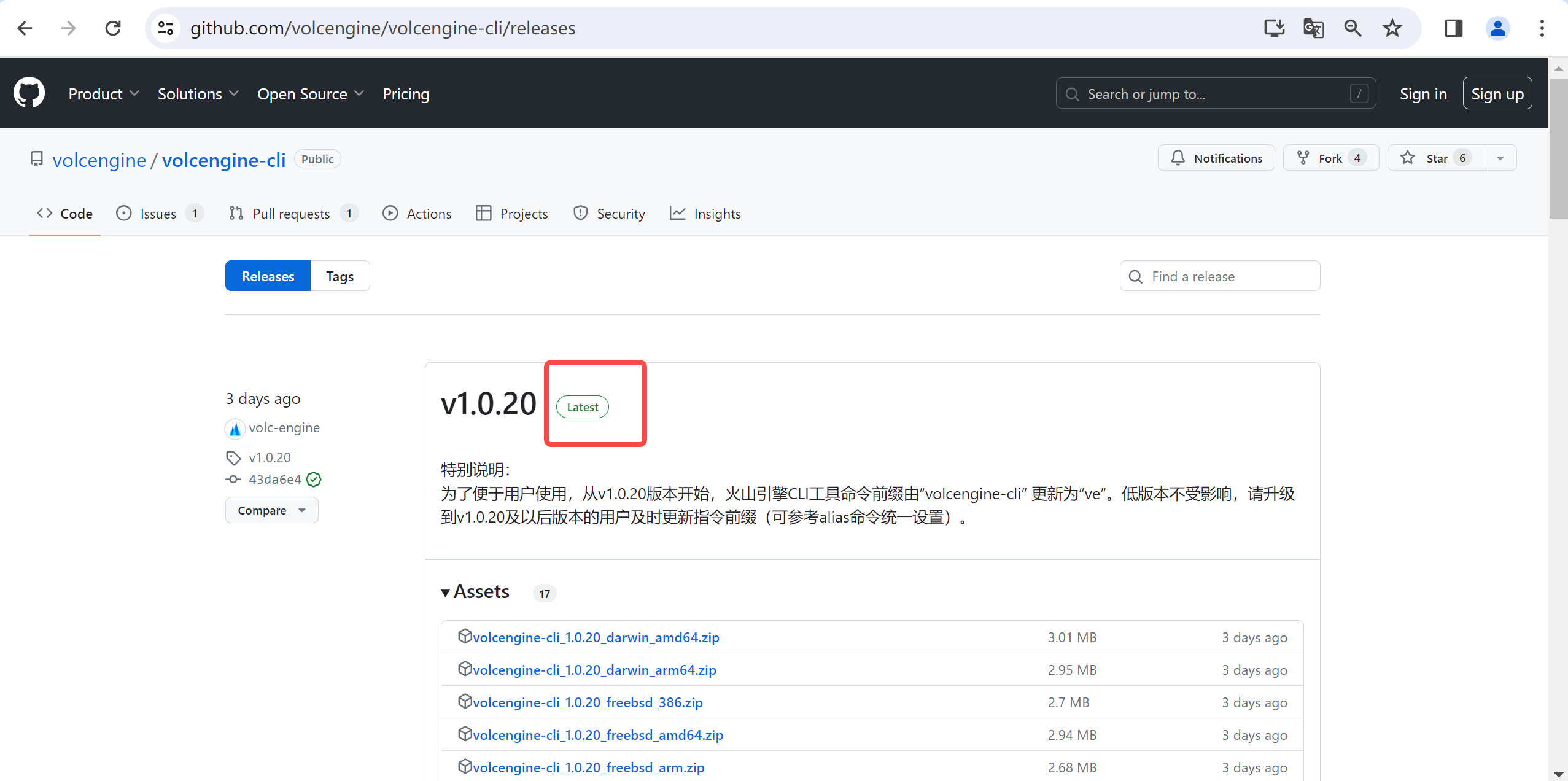
- 下载成功后,解压压缩包,获取应用程序ve.exe。
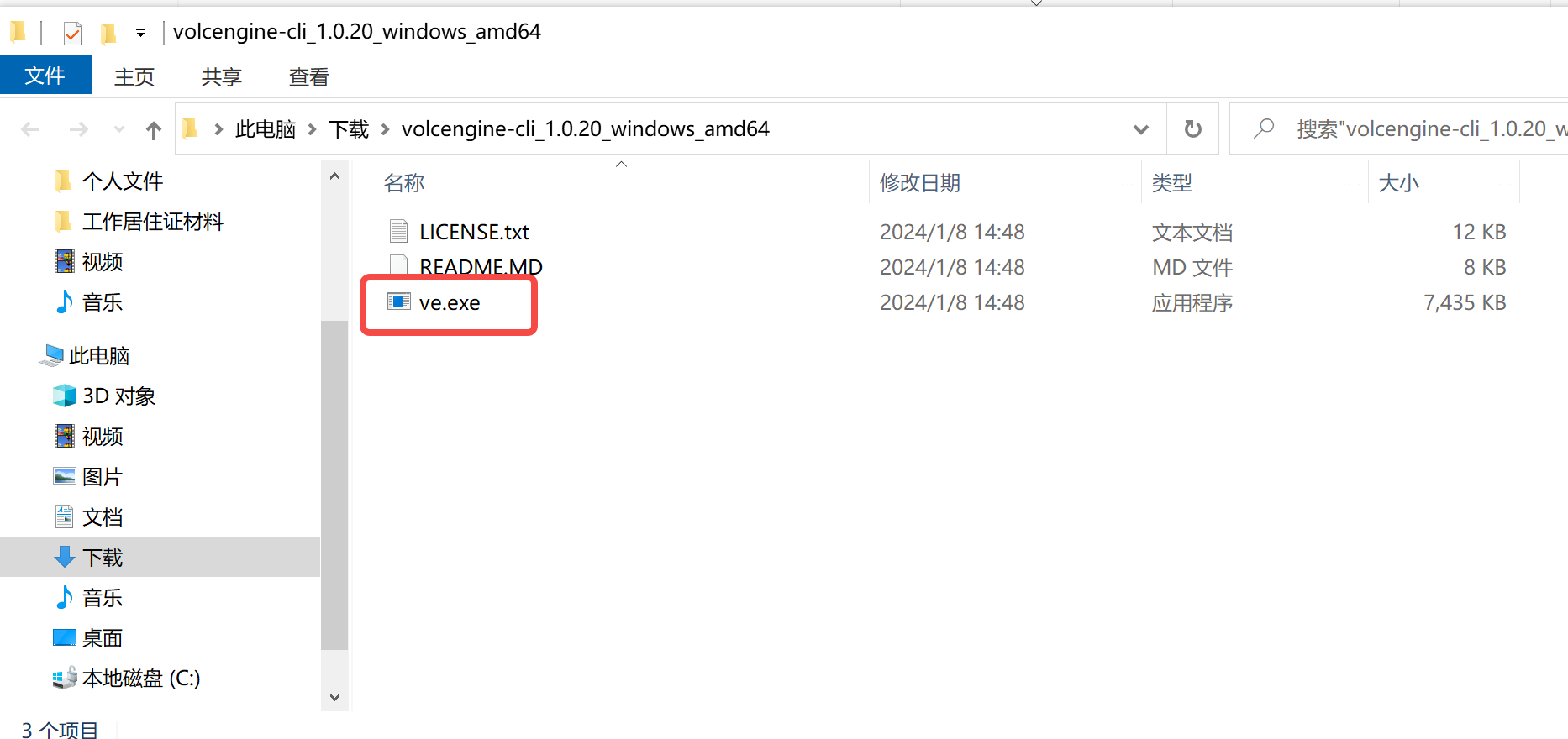
方式二:编译源码获取CLI安装包
注意
编译源码需要终端已安装Go运行环境,且版本不低于1.5,推荐您使用1.12及以上版本。安装详情可查看Download and install。
- 使用浏览器访问volcengine-cli工具的GitHub Release页面。
- 下载source code(zip)源码压缩包。

- 解压源码包。
- 打开源码包文件夹。
- 在源码包文件夹空白处,单击鼠标右键并选择“Open Git Bash here”。如无Git Bash环境,请提前安装。
- 在Git命令行会话中,执行如下命令,使用源码包中的脚本编译客户端。
编译完成将生成ve文件。sh build.sh windows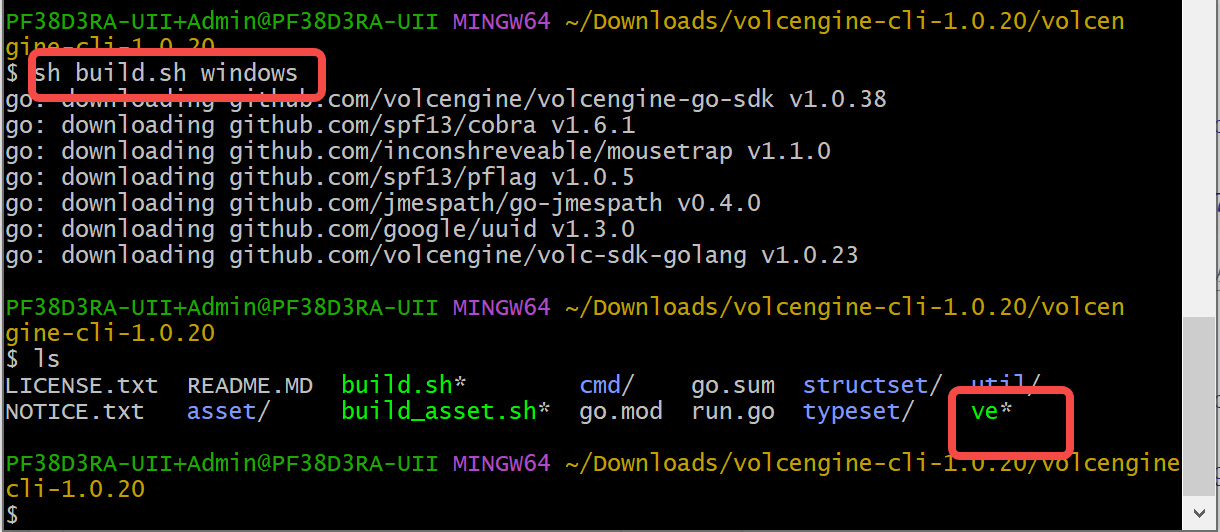
- 打开生成的ve文件所在目录,找到生成的文件。

- 右键单击ve,选择“重命名”,修改文件后缀名为
.exe。请确认修改后文件类型为“应用程序”。
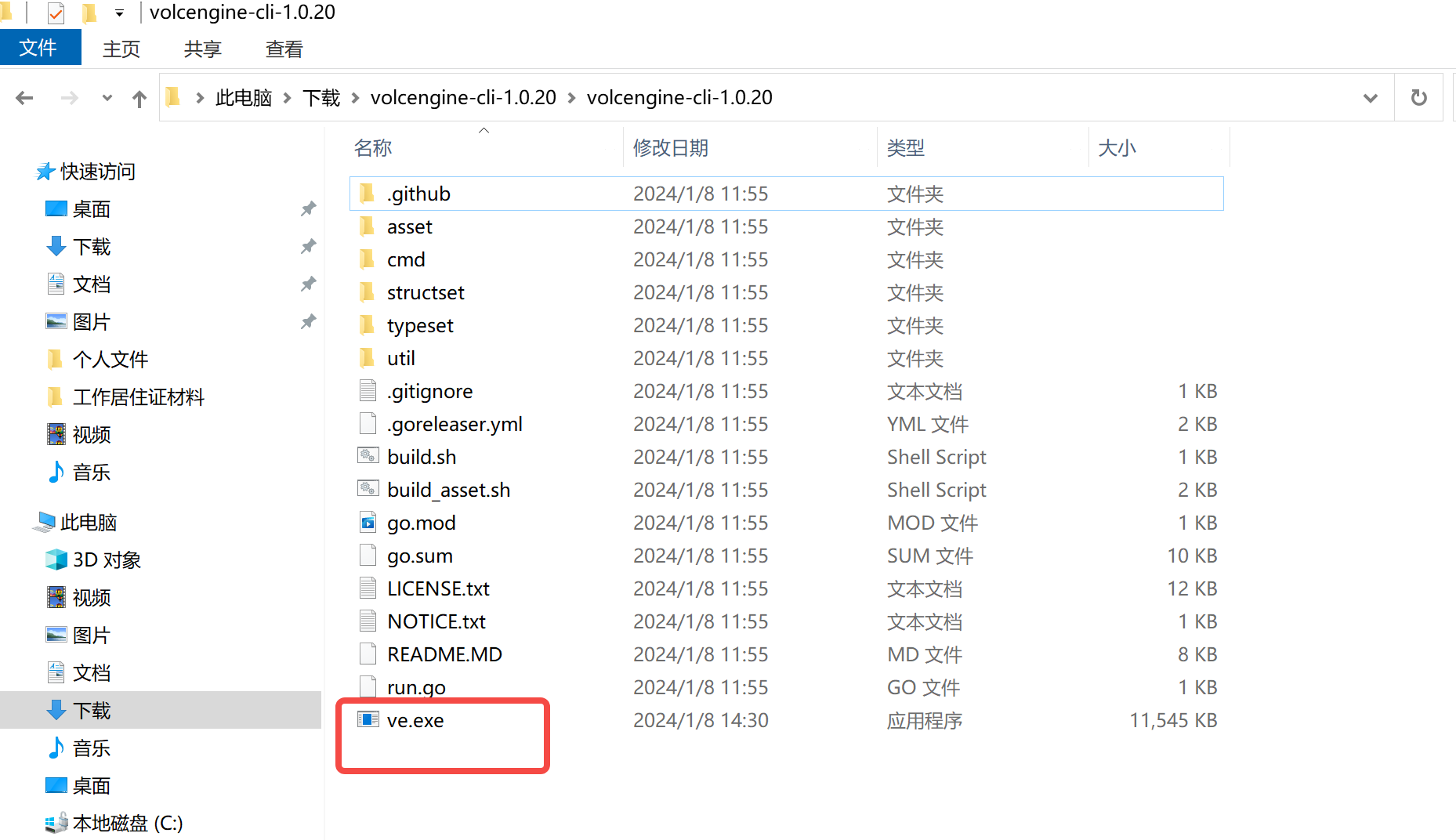
步骤二:配置环境变量
1.右键单击“此电脑”,选择“属性”。
2.选择“高级系统设置”。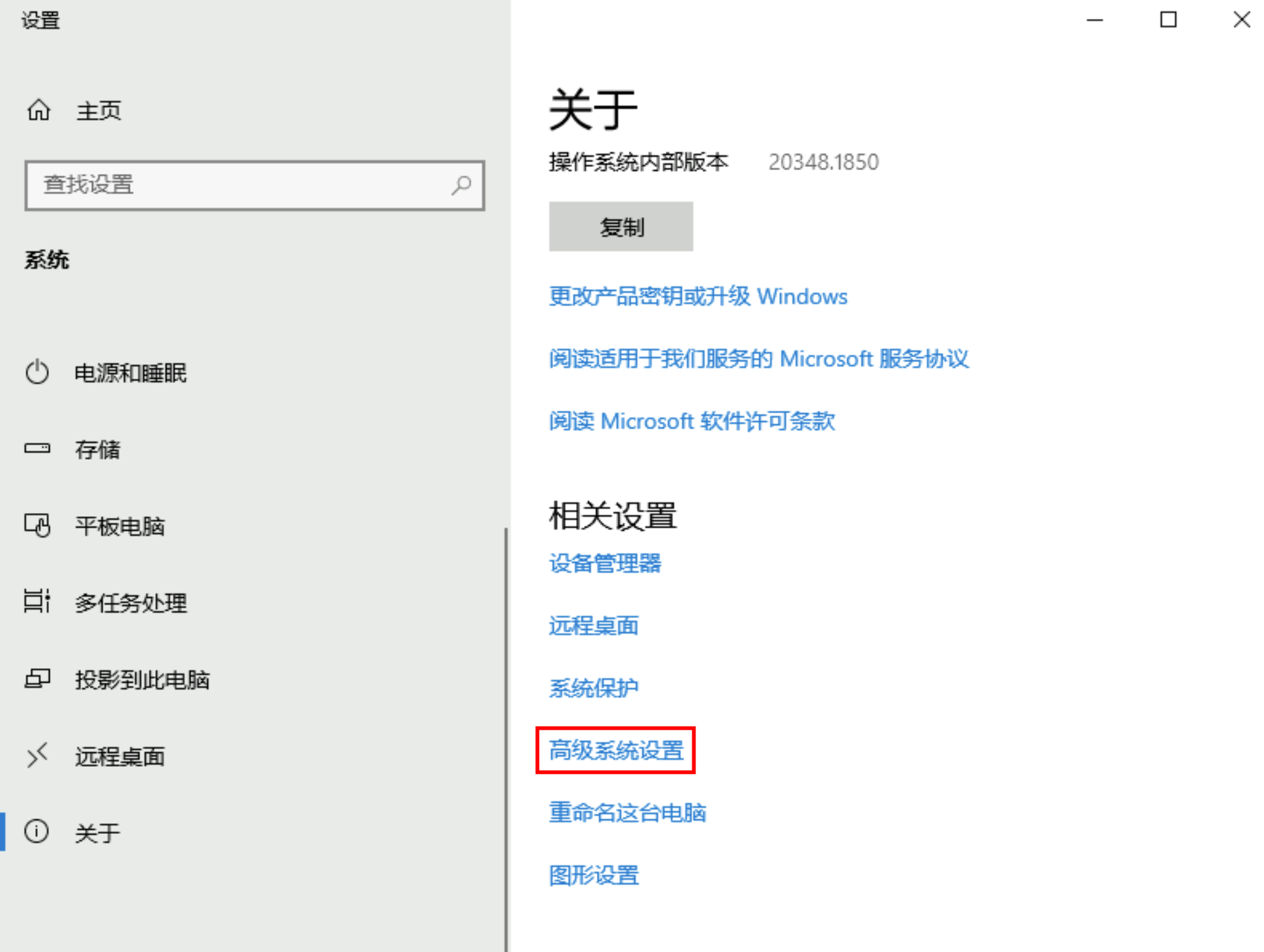
在“系统属性”页面的“高级”页签,单击“环境变量”按钮。
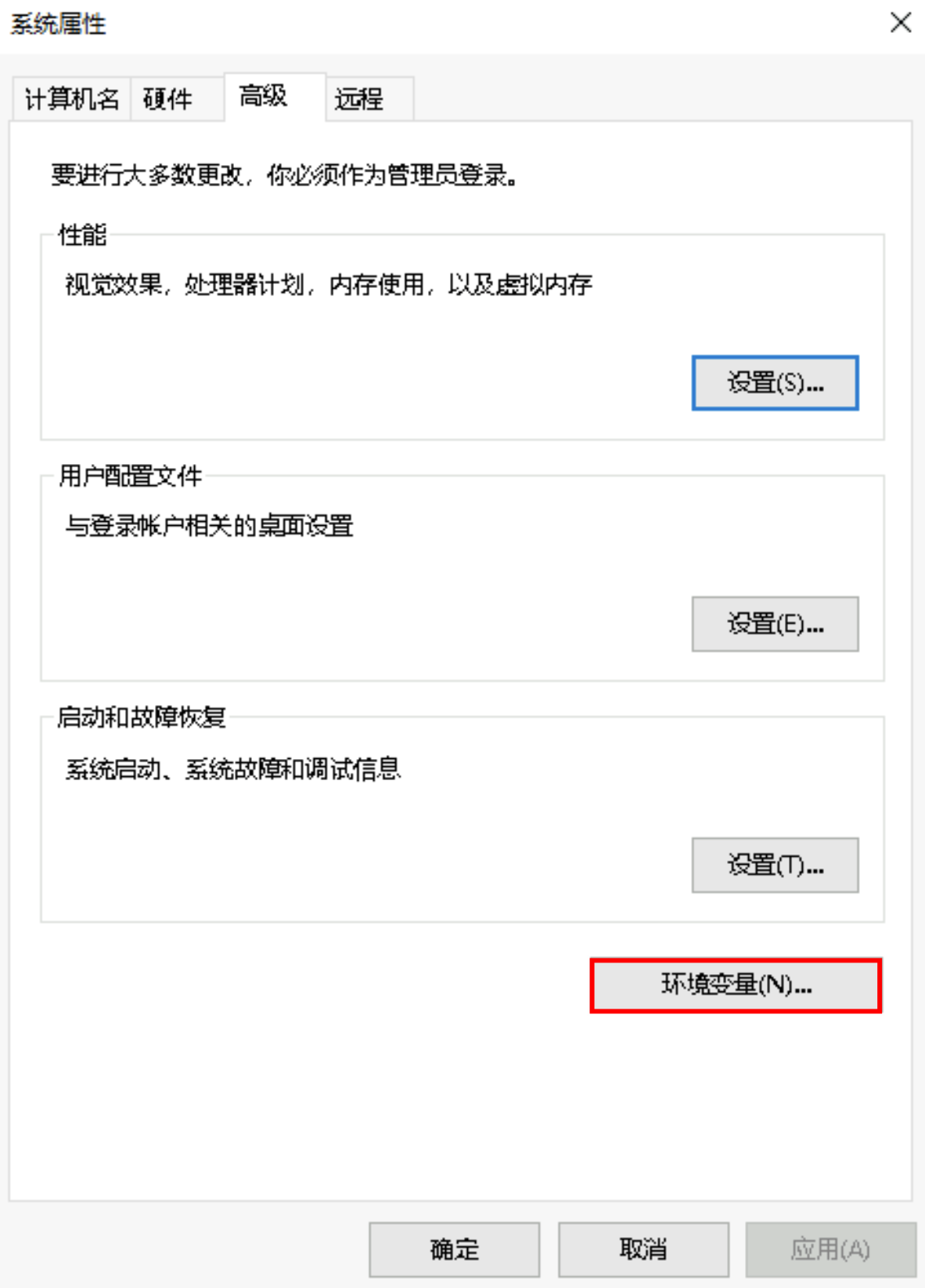
在“环境变量”页面,选择用户变量模块的
Path变量,并单击“编辑”按钮。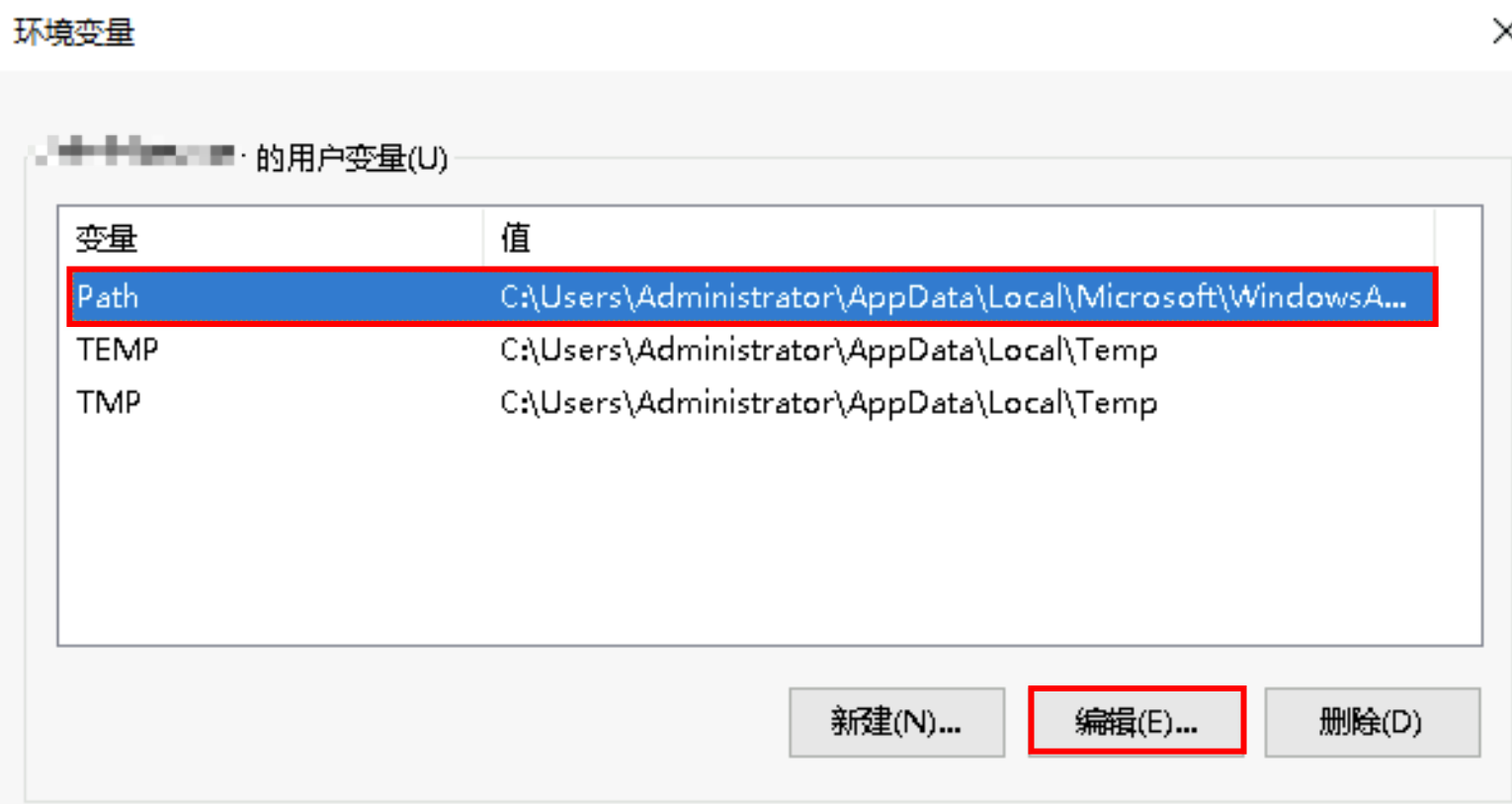
在“编辑环境变量”页面,单击“新建”按钮,填入ve.exe文件所在目录路径。
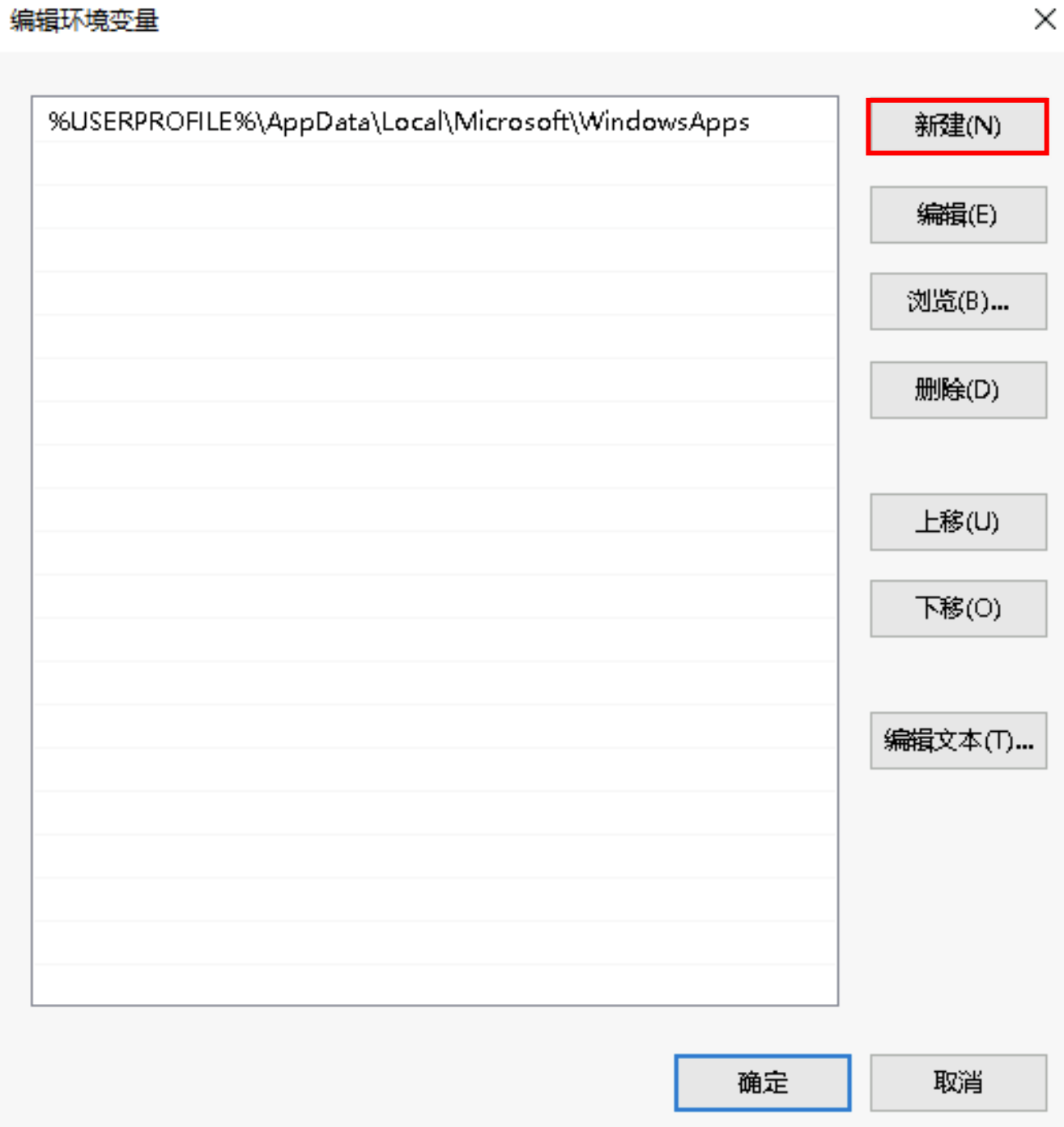
以此在各配置页面单击“确定”按钮,完成配置。
在PowerShell中执行如下命令,验证是否可以正常使用CLI工具。
ve -h正常使用回显示例:
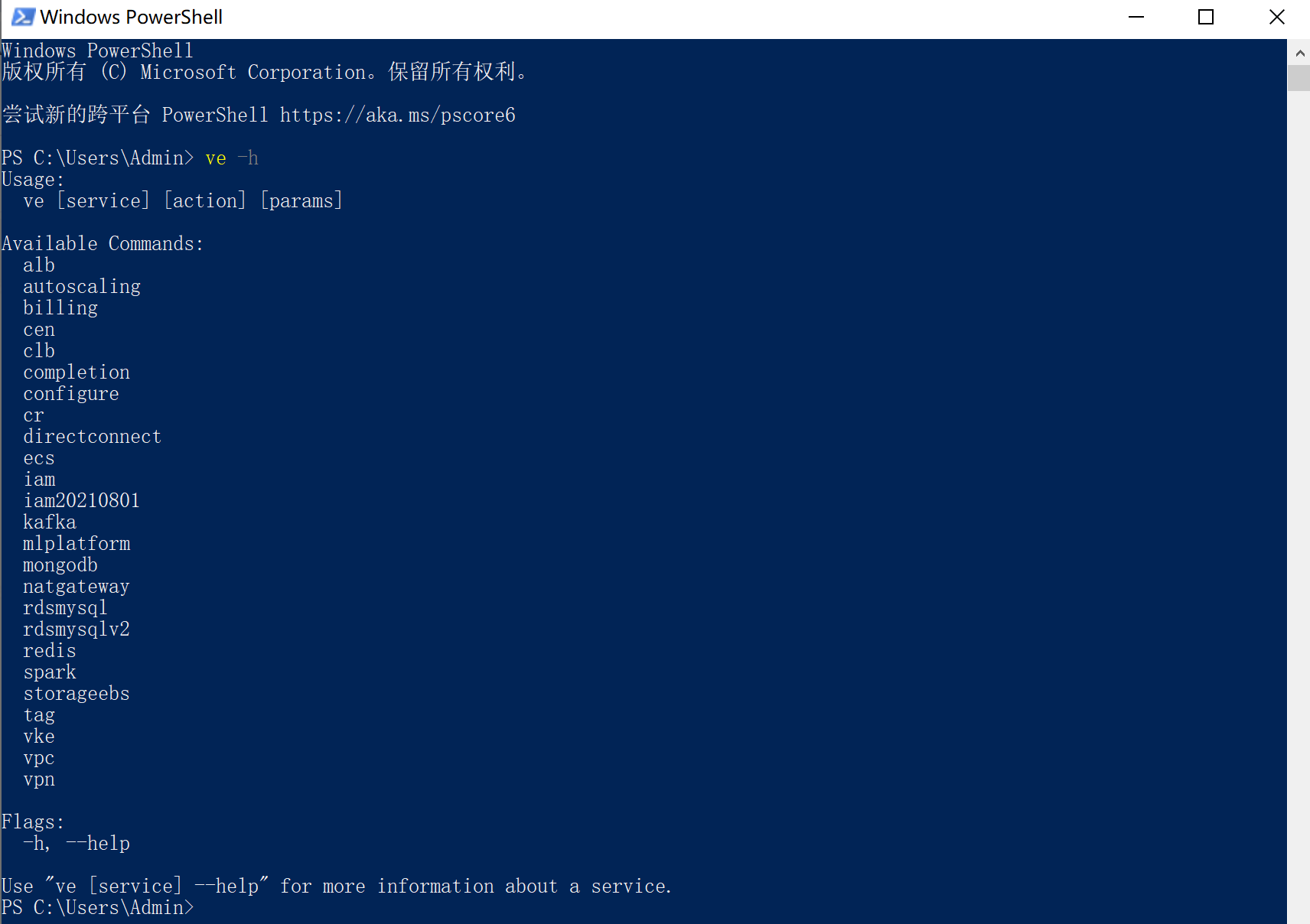
最近更新时间:2024.01.15 12:12:11
这个页面对您有帮助吗?
有用
有用
无用
无用